前几天小编收到一个用户的求助信息,询问小编在使用打印机打印文件的时候出现文档未能打印这样的提示怎么处理,别着急,下面小编就来手把手的教您文档未能打印这个问题怎么处理。
很多朋友会使用打印机进行文档打印,但是在打印文档的时候系统提示文档未能成功打印怎么办呢?别着急,这个问题其实很好处理,下面就来看看小编的操作方法吧,希望对您有帮助。
该文档未能打印的解决方法
一、检查打印机是否提示缺纸、暂停打印、脱机使用等。
1.鼠标双击桌面上右下角的打印机图标 。将打印机的打印列队调出。
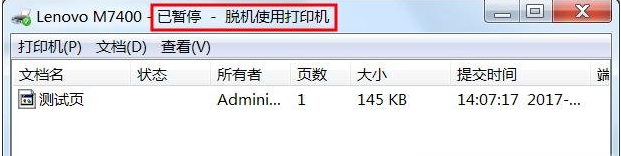
打印文档载图1
2.如果出现已暂停或脱机使用等提示可以点击“打印机”将暂停打印及脱机使用打印机前面的勾去掉。
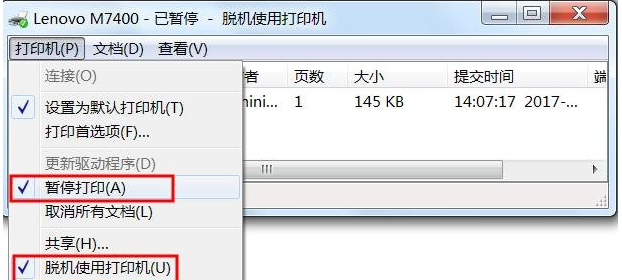
文档打印载图2
二、检查打印机端口设置是否正确
1、在控制面板中打开设备和打印机,找到对应的打印机,然后鼠标右键选择打印机属性。
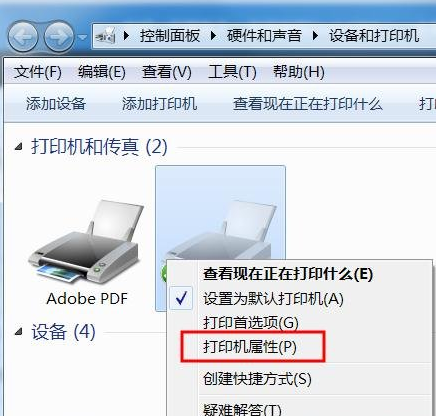
该文档未能打印载图3
2.在打印机属性界面中中切换到端口选项。
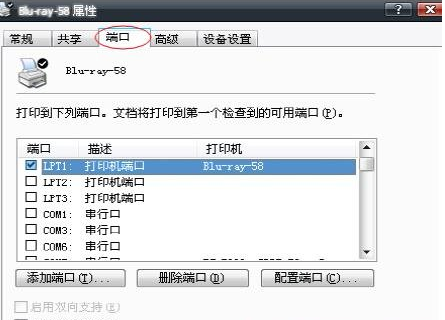
文档未能打印载图4
3、从上图中我们可以看出勾选了错误的端口造成打印错误,LPT是并口,但是打印机是USB端口,这时您只需勾选空余的USB接口,点击应用即可。
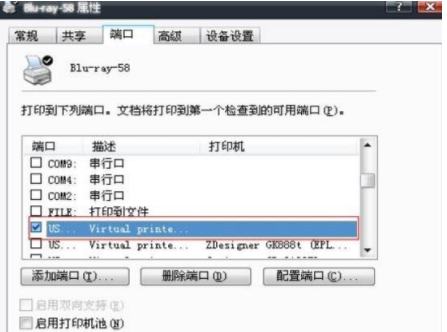
该文档未能打印载图5
以上就是该文档未能打印的解决方法了,希望对您有帮助。